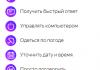Za ispis velike karte, postera ili reklamnog plakata nije potrebno tražiti profesionalni ploter. Možete ispisati poster bilo koje veličine u centru za kopiranje i samostalno čak i bez preuzimanja posebnog softvera. Sve što trebate je slika, standardni pisač i računalo.
Priprema slike za ispis
- Odaberite pravu slika za poster. Konačni rezultat ispisa uvelike ovisi o kvaliteti i razlučivosti slike, tj pripremna faza treba pažljivo pristupiti. Budući da je slika podijeljena na nekoliko listova, jasnoća linija može biti izobličena, što znači da biste trebali dati prednost slikama s maksimalnom rezolucijom.
- Odabiremo pisač. Plakat možete ispisati na bilo koji moderan uređaj, međutim, neki modeli pisača su prikladniji. Da biste savršeno uskladili listove od ruba do ruba, potreban vam je ispis bez obruba, a ova značajka nije dostupna na svim modelima. Stoga morate napraviti izrezivanje, što smanjuje veličinu postera.
- Pečat bez obruba se može postaviti u posebnim postavkama pisača. Ako ga nema, tada možete odabrati opciju "Rezanje linija na marginama". Odabrat će dio lista koji se može izrezati. Usput, ova opcija vam omogućuje povezivanje pojedinačni listovi preklapajte i zalijepite ih zajedno, što je vrlo zgodno.
Metoda broj 1: Ispis plakata na pisaču

Ova metoda je najlakša jer uključuje promjenu postavki u samom pisaču:
- Otvorite dokument sa slikom i kliknite "Ispis".
- Odaberite kategoriju "Svojstva" i odjeljak "Stranica".
- Zatim idite na karticu "Izgled" i odaberite funkciju "Ispis plakata".
- Birajte najviše prikladna opcija dijeljenje postera na listove, na primjer, 2x2, 3x3, itd.
Ova opcija ispisa ne zahtijeva posebne računalni programi. Međutim, ova metoda nije uvijek prikladna, jer neke modifikacije pisača nemaju mogućnost ispisa postera.
Metoda #2: Ispis postera bojom
Standardni program Paint uključen je u svaki Windows OS, pa je ovaj način ispisa prikladan u svakoj situaciji, čak i kada je nemoguće promijeniti svojstva pisača.
- Otvorite sliku u programu Paint.
- Djelujemo prema algoritmu "Datoteka" - "Ispis" - "Postavljanje stranice".
- Postavite parametre ispisanih stranica - portret ili pejzaž.
- Odaberite opciju "Fit" i odredite broj listova koji će činiti gotov poster. Na primjer, 2x2 ili 3x3.
- Upotrijebite funkciju pregleda kako biste bili sigurni da ste sve učinili ispravno i započnite ispis.
Ovaj put može se nazvati univerzalnim i najbržim, jer ne morate razumjeti postavke pisača, a program Paint je uvijek pri ruci.
Metoda #3: Ispis u Excelu

Ovo je još jedan univerzalac tehnika ispisati plakat na A4 listovima. U čemu je ovdje potrebno raditi u proračunskoj tablici.
- Napravite prazan Excel dokument i odmah idite na karticu "Umetanje".
- Kliknite na opciju "Slika" i odaberite sliku za ispis plakata.
- Idite na odjeljak "Prikaz" i kliknite na "Izgled stranice". Počinjemo rastezati crtež vodoravno i okomito tako da nadilazi oznake.
- Radi praktičnosti, možete smanjiti razmjer slike pomoću opcije u donjem kutu stranice.
- U odjeljku "Ispis" možete odabrati format listova (knjiga ili album) i postaviti veličinu margina.
- Prije ispisa provjerite sliku pomoću funkcije pregleda ispisa.
To su najčešći i pogodne načine ispisi plakata na konvencionalnom pisaču. Uz njihovu pomoć možete izraditi postere, karte i slike bilo koje veličine.
Možete ispisati kolaž ili poster pomoću pisača tvrtke Canon ili HP delirium. U većini slučajeva nema potrebe čak ni za specijaliziranim softverom.
O čemu će se raspravljati:
Priprema za proces
Prvo morate pripremiti sliku. Njegova bi rezolucija trebala odgovarati namjeravanim ciljevima, jer zanemarivanje ovog pokazatelja može dovesti do problema s jasnoćom slike. Odnosno, što više listova trebate ispisati da biste stvorili željenu sliku, to je veća potrebna jasnoća slike.
Ispis slika
Zatim odaberite pisač. Canon (HP) pisač mora raditi s listovima veličine A4 i imati značajku koja ne podrazumijeva margine. Potonji će vam omogućiti da s velikim uspjehom i bez muke izradite poster, kalendar ili foto kolaž na nekoliko listova u A4 formatu.
Svaki pisač, bez obzira na proizvođača, dolazi s uputama za uporabu. Prije uključivanja Uredska oprema u električna mreža, svakako se trebate upoznati s njim i koristiti postavke koje su tamo zapisane za ispis u posebnom načinu rada. Rezultat će biti pozitivan kada se koristi "Crop Lines in the Margins". Dakle, prije ispisa svake PC stranice, ona se postavlja automatski način rada. To osigurava da se gotovi listovi mogu bez problema slagati jedan na drugi i lijepiti zajedno.
Ispis slike pomoću programa Microsoft Word
Za ispis na više A4 listova u Wordu, trebate spremiti željenu sliku u ovaj program. A4 listovi se stavljaju u za njih dizajniranu ladicu i idite na izbornik pod nazivom "Datoteka". Tamo pronađu "Ispis" i popune potrebne parametre, za pregled odabranog načina rada otvorite karticu "Pregled".

Ako dobivena slika odgovara željenom rezultatu, plakat ili poster se šalje na ispis putem Worda. Za konačni dizajn tiskanih dijelova trebat će vam ljepilo i škare. Odabir neprikladnih parametara će se očitovati kao nedostatak u gotovom proizvodu. Tada će cijeli proces morati početi ispočetka.
Postavljaju se svojstva sljedećih linija:
- veličina lista (najmanje četiri zagonetke);
- orijentacija lista (pejzaž ili portret);
"Linije rezanja na marginama" podijeljene su na indikatore koji označavaju rub i mjesto pričvršćenja drugog fragmenta. Detaljniji pregled slike u Wordu moguć je pomoću specijaliziranih programa.
Korištenje programa Microsoft Excel
Često, kako bi ispisali sliku na nekoliko A4 listova na pisaču, koriste dobro poznati Microsoft Excel.

Proračunska tablica će uvelike olakšati proces raščlanjivanja cijele slike na sastavne dijelove. Za ovo vam je potrebno:
- prenesite crtež u uredski program;
- idite na karticu pod nazivom "Prikaz";
- odaberite "Izgled stranice";
- rastegnite sliku vodoravno i okomito, ostavljajući njezine granice daleko izvan granica markera, istovremeno smanjujući ljestvicu;
- zauzeti položaj koji hvata potreban broj stranica;
- ispišite sliku, ne zaboravljajući na postavke (orijentacija i veličina), njihova se provjera provodi putem funkcije kao što je "Pregled".

Ispis slike kroz Paint
Program Paint poznat je čak i početnicima osobno računalo. Smatra se obveznim elementom Windows operativnog sustava, stoga je dostupan na svakom uređaju. Za ispis slike na nekoliko listova u formatu A4 pomoću Paint-a, trebate:
- uđite u program;
- otvorite željenu sliku u njemu;
- idite na karticu "Datoteka" i odaberite "Ispis" i "Opcije" u nizu;
- navedite potrebne uvjete (portretna ili pejzažna orijentacija, broj listova po dužini i širini, centriranje i mjerilo)
- potvrdite ih klikom na "Fit";
- provjerite ispravnost unesenih parametara odlaskom na "Pregled";
- ako nema nedostataka, pošaljite plakat ili kolaž na tisak.
Ovo je vrlo brz način da dobijete sliku bez ikakvih dodatnih postavki u pisaču ili drugim programima.

Ispis putem Photoshopa online
Moguće je ispisati sliku u Photoshopu na nekoliko listova A4. Kako ispisati sliku pomoću Photoshopa? Može li se postupak obaviti online? Prvo morate biti sigurni da program podržava format slike i da je online. Zatim ga morate otvoriti i otići na "File-Print". Ovdje morate konfigurirati program Photoshop odabirom i potvrdom:
- HP pisač (Canon), koji će morati ispisivati "zagonetke" za sliku preko Photoshopa.
- Broj listova A4 formata.
- Metoda paginacije.
- Preference boja.
- Orijentacija slike (portretna ili pejzažna).
- Izvor potrošnog materijala.
- Photoshop kvaliteta.
Posljednji korak je pregled dobivene slike na mreži i ispis na listove u A4 formatu putem Photoshopa.

Konfiguriranje postavki pisača
Ploteri nisu potrebni ako postavljate postavke u izborniku pisača. U tom slučaju potrebno je slijediti sljedeće preporuke:
- otvorena slika;
- odaberite funkciju koja podrazumijeva njezin ispis;
- idite na karticu "Svojstva", a zatim kliknite na redak pod nazivom "Stranica";
- u stavci "Izgled stranice" odaberite stupac "Ispis plakata";
- potvrdite svoju radnju klikom na karticu "Postavi";
- odlučiti o parametrima kvara;
- poslati plakat za tisak.
Rezultat je prikazan na fotografiji.

U tom slučaju može biti teško izabrati između linija reza i oznaka preklapanja. Prema mišljenju stručnjaka, potonji su prihvatljivija opcija. Nažalost, nemaju svi pisači ovu funkciju.
Korištenje posebnih programa
Profesionalni majstori najčešće koriste programe kreirane posebno za sličan dizajn slika za kolaže, postere i postere. Odgovarajući uslužni programi i upravljački programi imaju fleksibilnije postavke koje vam omogućuju pružanje usluga za sve mogući nedostaci te prekršaje koji se mogu pojaviti na listovima A4. Takvi razvoji uključuju "Ace Poster", "Corel", "ABViewer", "The Rasterbator" i mnoge druge.
Uputa
Započnite uključivanjem i pripremom pisača za ispis. Provjerite ima li dovoljno listova papira u ulaznoj ladici, je li uređaj povezan s računalom i je li toner umetnut.
Iskoristite značajke ugrađene u softver samog pisača - to je najlakši način za ispis slika, koji ne stane na jedan list. Ne zahtijeva nikakve dodatne softver- funkcija automatskog odvajanja je u upravljačkim programima većine modernih uređaja za ispis. Za korištenje, na primjer, u operacijskoj sali Windows sustav 7 započnite pokretanjem standardnog upravitelja datoteka - Explorera. Pritisnite kombinaciju tipki Win + E, a kada se aplikacija pokrene, koristite stablo imenika za navigaciju do mape u kojoj je pohranjena željena slikovna datoteka.
Odaberite sliku, a zatim pozovite dijaloški okvir za slanje na ispis. To se može učiniti klikom na natpis "Ispis" na vrhu prozora Explorera ili možete desnom tipkom miša kliknuti datoteku i odabrati redak "Ispis" u skočnom kontekstualnom izborniku. Ovo će otvoriti prozor pod nazivom "Ispis slika".
Na padajućem popisu pod Pisač odaberite željeni uređaj ispisati. U polju "Veličina papira" postavite veličinu listova koji će se koristiti, a zatim kliknite vezu "Postavke" u donjem desnom kutu prozora. U dodatnom dijaloškom okviru koji se pojavi trebate kliknuti natpis "Svojstva pisača" - pokreće upravljački program za ovaj periferni uređaj.
Ovisno o vrsti pisača koji koristite, prozor postavki ispisa može izgledati drugačije, a željena postavka može biti drugačije označena. Na primjer, u upravljačkom programu Canon trebate otvoriti padajući popis "Izgled stranice" i u njemu odabrati odgovarajući redak - "Poster 2x2", "Poster 3x3" ili "Poster 4x4". A na ploči s postavkama ispisa Xerox pisača, ova se postavka nalazi na padajućem popisu s oznakom "Izgled stranice". Odaberite opciju postavljanja velike slike na četiri, devet ili šesnaest listova, ovisno o veličini slike.
Kliknite gumb U redu na ploči upravljačkog programa uređaja, zatim isti gumb u dijaloškom okviru otvorenih postavki ispisa i na kraju gumb "Ispis" u glavnom prozoru za slanje slike na pisač. Nakon toga će započeti ispis slike, tijekom kojeg ćete na ekranu vidjeti odgovarajuću informacijsku poruku.
Ponekad postoje situacije kada su vam potrebni veliki formati fotografija koji se ne ispisuju na običnom pisaču u standardnom načinu rada. Ispis možete postaviti tako da se fotografija ispisuje dio po dio.
Trebat će vam
- - pisač;
- - papir.
Uputa
Pokrenite program za ispis slike u dijelovima. Adobe Photoshop idealan je za tihe svrhe, međutim, nemaju ga svi. Bilo koji program koji vam omogućuje ispis dijela slike bit će dobar. Otvorite datoteku za ispis. Pristupite postavkama ispisa tako da odete na izbornik Datoteka i odaberete Ispis s pregledom. Postavite veličinu papira klikom na gumb Postavljanje stranice - tamo također možete podesiti margine slike.
Možete ispisivati i na običan papir i na . Također, ne zaboravite da puno ovisi o vrsti pisača. Postoje pisači koji mogu ispisivati velike formate, dok drugi mogu ispisivati samo A4 papir. Međutim, cijene za plotere su vrlo visoke, stoga kupujte
Ponekad se čini da je problem ispisa A3 formata na dva A4 vrlo teško riješiti bez stručna pomoć ovdje je neophodan. Ali zapravo, postoje načini na koje možete jednostavno dobiti jedan veliki crtež na dva lista standardnih veličina.
Posebni programi za ispis
Počnimo s činjenicom da ponekad samo trebate ispisati A3 format na običnom A4 pisaču, odnosno promijeniti veličinu slike i staviti je na standardni list karbonskog papira. Da biste to učinili, samo trebate otići na izbornik ispisa i odabrati A3 format. Nakon toga kliknite opciju "Jedna stranica po listu", odaberite "Prilagodi stranici" i označite okvir "A4". Sve što je preostalo je početi ispisivati.
Sada detaljnije o metodama koje će pomoći ispisati A3 na dva lista A4:
- Program Plakat. Ovaj softver je posebno dizajniran za ispis plakata velike veličine na nekoliko A4 stranica. Program ima funkciju razdvajanja jedne velike slike na dva ili više fragmenata, koji po veličini odgovaraju A4 listovima. PlaCard vam omogućuje selektivni ispis, uređivanje i promjenu grafičkih formata. Uz njegovu pomoć možete jednostavno preuzeti bilo koju sliku s Interneta ili skenera.
- Program Jednostavan pisač plakata. Ako ga preuzmete na svoje računalo, možete ispisati A3 na 2 A4 za samo nekoliko minuta. Istodobno, možete jednostavno kontrolirati kvalitetu ispisa, skalirati sliku, podešavati linije označavanja i izvoditi sve druge manipulacije sa slikom kako biste postigli željeni učinak.
- Program Posteriza. Ovaj besplatni softver omogućuje vam promjenu broja fragmenata slike u posebnoj kartici "Veličina". Uz njegovu pomoć možete brzo ispisati bilo koji A3 crtež na dva ili više standardni listovi.
Jednostavan način ispisa u AutoCAD-u

Ova metoda ne zahtijeva nikakav dodatni softver i svatko je jednostavan za korištenje. pisač:
- List A3 podijeljen je na dva dijela s dva nevidljiva okvira (viewports).
- Dva dobivena okvira širimo po 1 cm i pomičemo ih na način da se dobije preklapanje - to je za buduće lijepljenje dviju polovica slike.
- U odjeljku "Ispis" u formatu A4 lista unosimo prvu polovicu slike, a zatim drugu.
- Obavezno provjerite skalu – ona bi trebala biti ista za dvije polovice. Usput, ako su okviri isti, tada je ljestvica automatski jednaka.
Kako ispisati koristeći Excel

Ova je metoda prikladna za one korisnike koji znaju raditi s proračunskim tablicama. excel. Iako se time bavi na jednostavan način Ne može svatko tiskati.
- Prvo kreiramo prazan Excel dokument i dodamo mu sliku koju treba ispisati na dva A4 lista.
- Idite na odjeljak "Prikaz" i kliknite na "Izgled stranice".
- Nategnite crtež tako da ide dalje od markera i podijeljen je na dvije stranice.
- Da biste učinili praktičnijim rad i praćenje granica slike, možete smanjiti razmjer pomoću opcije u donjem kutu stranice.
- U odjeljku "Ispis" odaberite format knjige listova i postavite veličinu margina.
- Prije ispisa provjeravamo sliku pomoću funkcije pregleda kako bismo izbjegli pogreške.
Sve gore navedene metode omogućuju vam da samostalno ispišete A3 sliku na dva ili više standardnih listova. Možete isprobati bilo koji od njih i odlučiti koji vam je najprikladniji.
Radim kao odgajatelj. Stoga je često potrebna slika velikog formata radi jasnoće i dizajna. pa kod kuće Nova godina Možete ukrasiti kao na ovoj fotografiji. Ovaj Djed Božićnjak otisnut je na običnom printeru za A4 listove. a kako to učiniti - reći ću vam više. jer u našem SM ima puno kreativni ljudi kome će možda trebati veliki poster. I nemaju svi (poput mene, na primjer) poseban program ... (Ovdje nisam susreo takvu majstorsku klasu, možda sam je previdio - onda se ispričavam!)
Otvorite program Microsoft Excel ----> odaberite karticu "Insert" ----> Slika

Otvara se dijaloški okvir ----> Odaberite bilo koju sliku iz vaših datoteka -----> Kliknite "Umetni" (na primjer, izabrao sam ovog klauna)

Vidimo da se slika pojavila

Otvaranje pregleda

Vidimo da je naš klaun mali, samo jedan list (označeno strelicom, koliko će stranica biti ispisano)

zatvorite prozor za pregled i Oh! čudo, vidimo da su se pojavile neke ćelije (možda to ne vidite odmah, onda zumiramo u donjem desnom kutu) ćelije koje sam pokazao strelicom su stranice - budući A4

sada samopouzdano povlačimo naznačeni kut, rastegnemo ga do pravi iznos stranicama

pogledaj ponovo, vidi koliko će stranica ispasti (označeno strelicom)

I - voila! isprintamo ga, zalijepimo kao dječje izrezane slike, koristimo ga ... a naše će majstorice pronaći gdje koristiti takve plakate!?

Kao opciju, možete ispisati konturne slike, a zatim ih sami obojiti (na Internetu ima puno stranica za bojanje!), To možete učiniti. izradite bilo kakve uzorke, kartice ... dobro, općenito, koristite ga, čekam povratne informacije!
Zdravo. Prije sretne Nove godine. A evo i programa za ispis velikih formata. pod nazivom PosterPrinter. Instalira se vrlo jednostavno, govori ruski, postoji registracijski ključ i, što je najvažnije, može ispisivati fotografije velika veličina do 2-3 metra. Često koristim ovaj program, iako moj pisač ispisuje samo do veličine A4. Idite na tražilicu (imam Google) upišite naziv ovog programa i preuzmite ga besplatno. Skinite program i instalirajte ga na svoje računalo i to je to. Evo linka koji sam upravo našao. http://www.alfapoisk.org.ua/index.p.../49-poster.html Zašto je to tako teško? Svaki pisač (ako nije sasvim pretpotopni) ima postavku "ispis postera", gdje možete odabrati koliko listova slika treba zauzeti. I to je puno brže od otvaranja Excela. Sve je dugo u Excelu, postoji jednostavan program za pisač plakata i ispis bilo koje veličine Pozdrav! hvala za korisna informacija. Ali ne razumijem točku 6. Otvorio sam preview, vidio 1 stranicu...i što onda da radim...ako sam kao što si napisao zatvorio preview i ništa se ne dogodi..kako odrediti na koliko listova treba ispisati crtež? Molimo objasnite prijelaz iz točke 6 u točku 7... Kada ste učitali svoj crtež, ne možete ga prvi vidjeti, jer još je mali, počni ga rastezati. A kad ga rastegneš, onda pogledaj u pregledu koliko si listova dobio. Bit će naznačeno u donjem lijevom kutu - 1 list od ... (koliko listova razvučeš bit će naznačeno ). Ako niste zadovoljni - puno listova ili malo, onda zatvorite pregled i ponovno smanjite ili rastegnite sliku. I opet u pregledu pogledajte koliko listova imate.